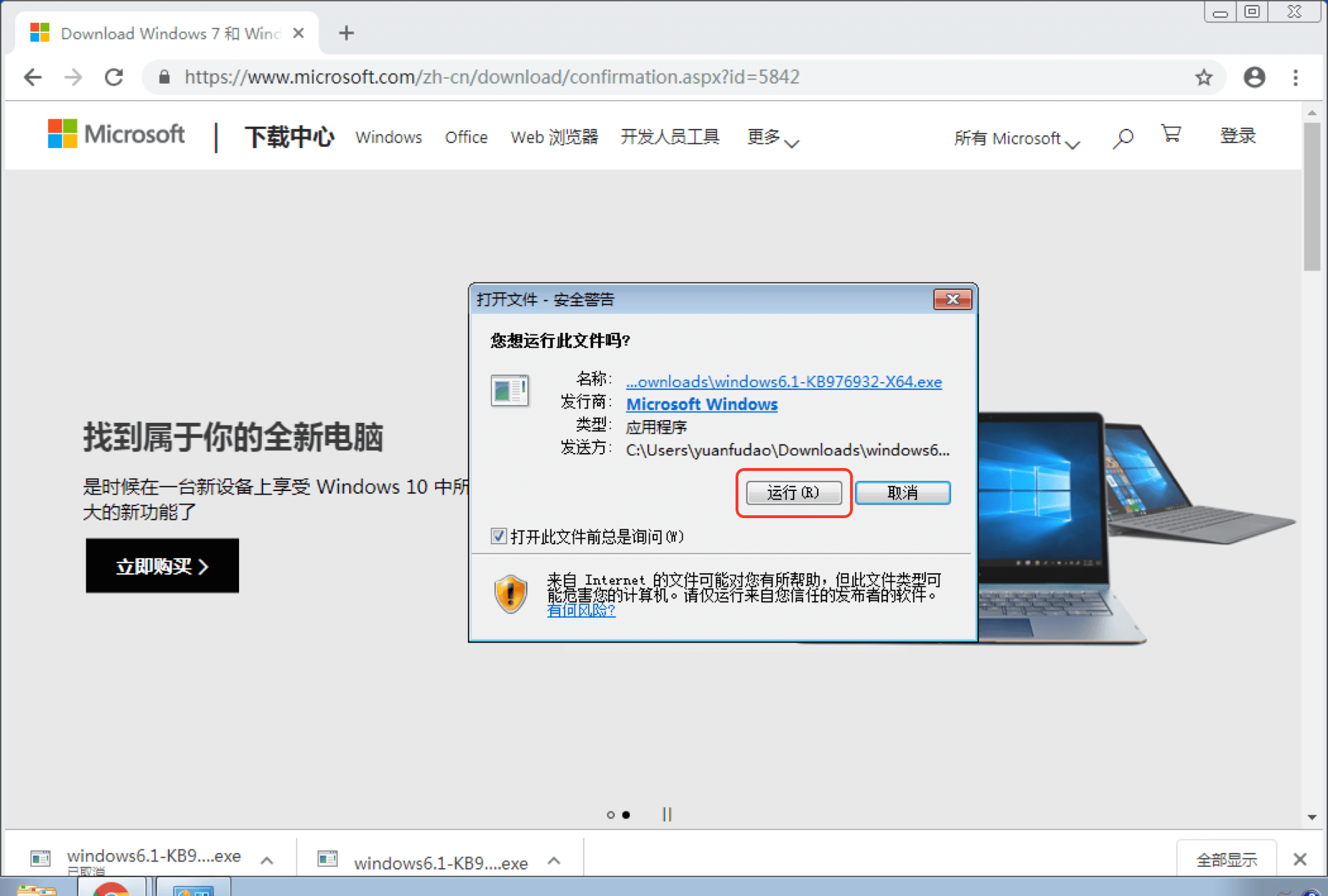1. 如何查看自己的电脑是 Windows 7 SP1?
在桌面上选择“计算机”,鼠标右键点击后选择:“属性”,即可查看系统属性,下图中红框部分 Service Pack 1 字样,表示当前是 Win7 sp1版本,如果没有,表示未升级sp1补丁,此时,点击窗口顶部【控制面板】
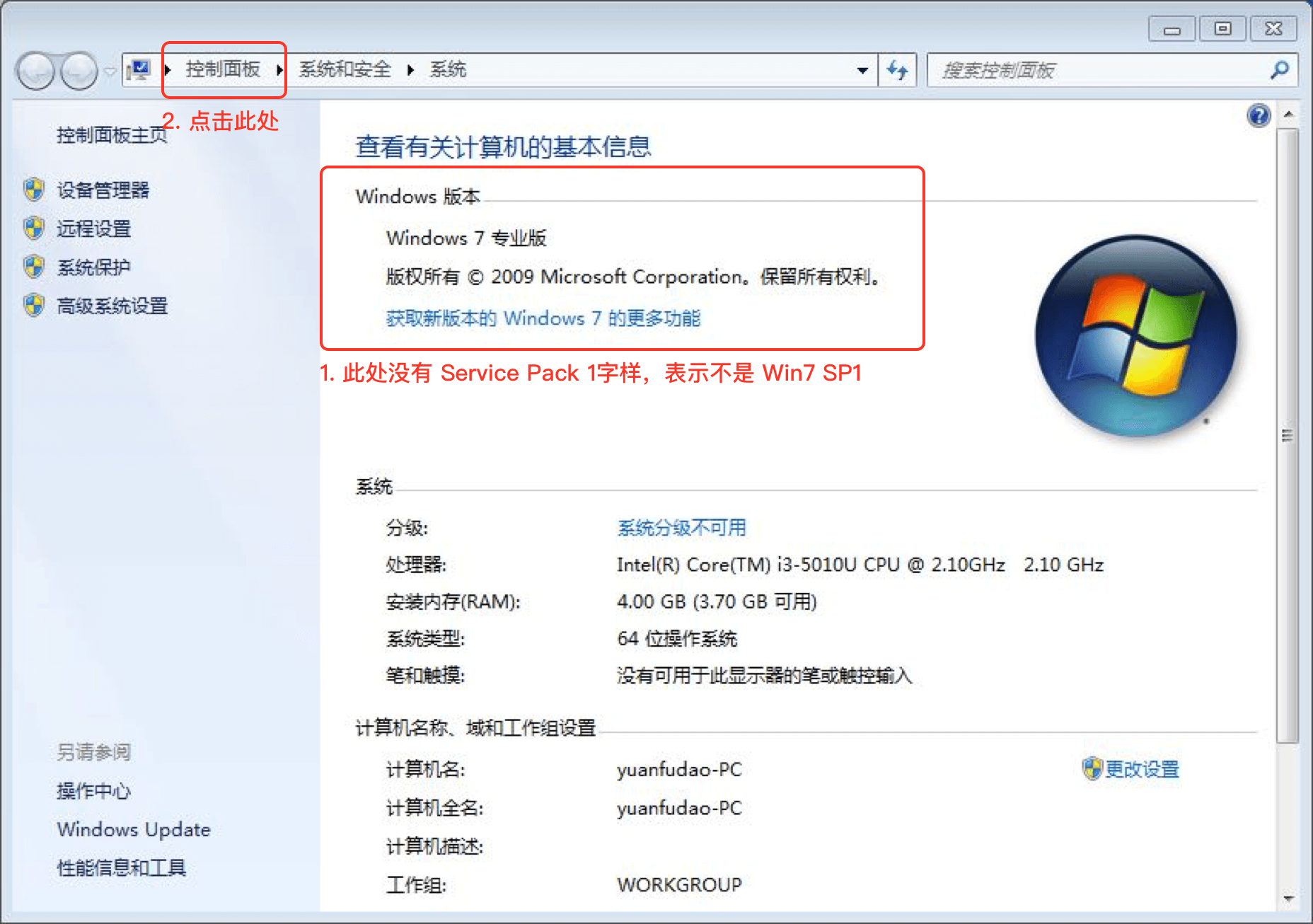
2. 点击系统和安全—windows update,也可以右上角搜索 Windows update 点击进入系统更新,点击【检查更新】此时会检查当前系统需要更新的所有补丁,如果之前有很多补丁没有安装,则需要先安装这些补丁,点击【安装更新】
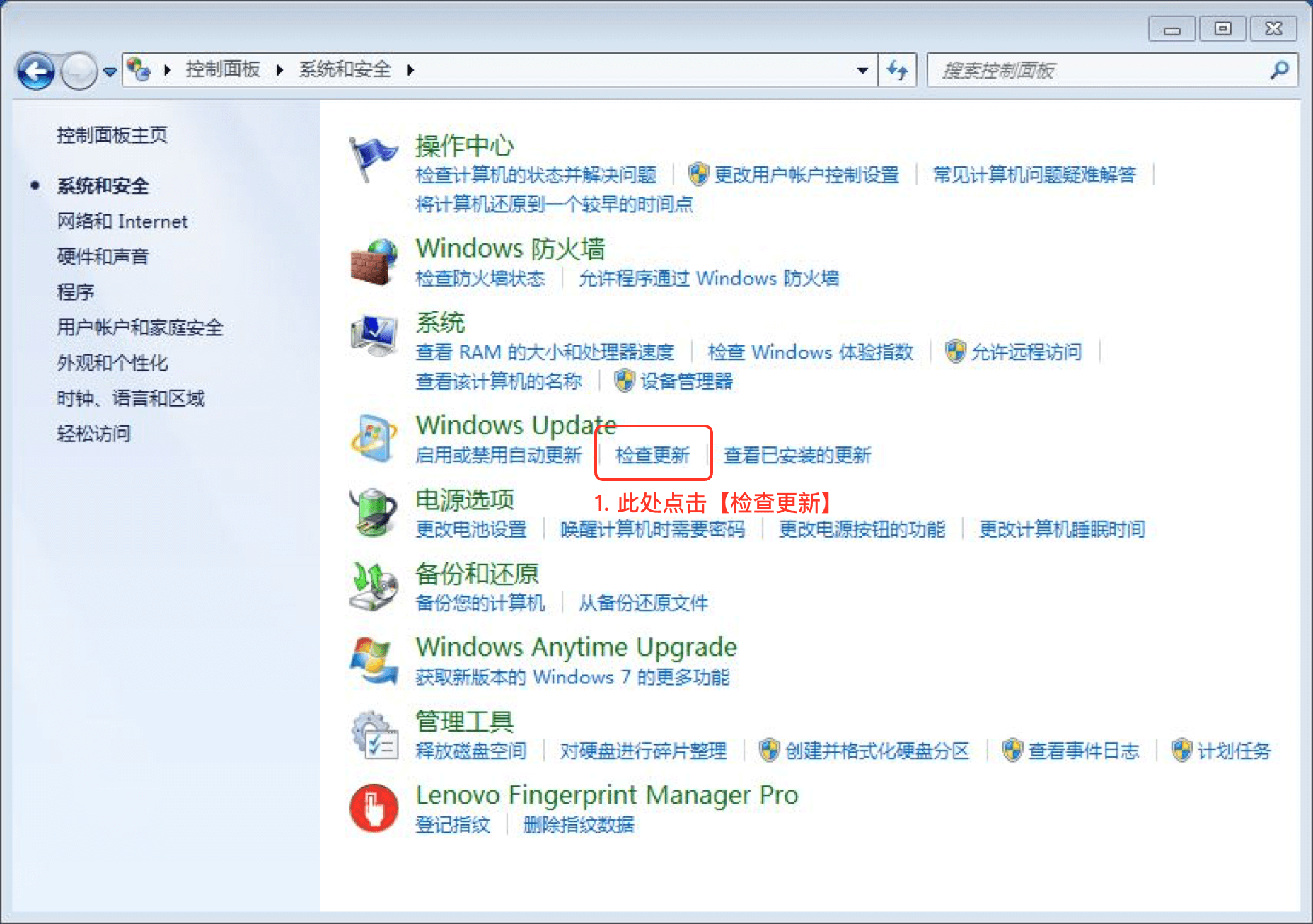
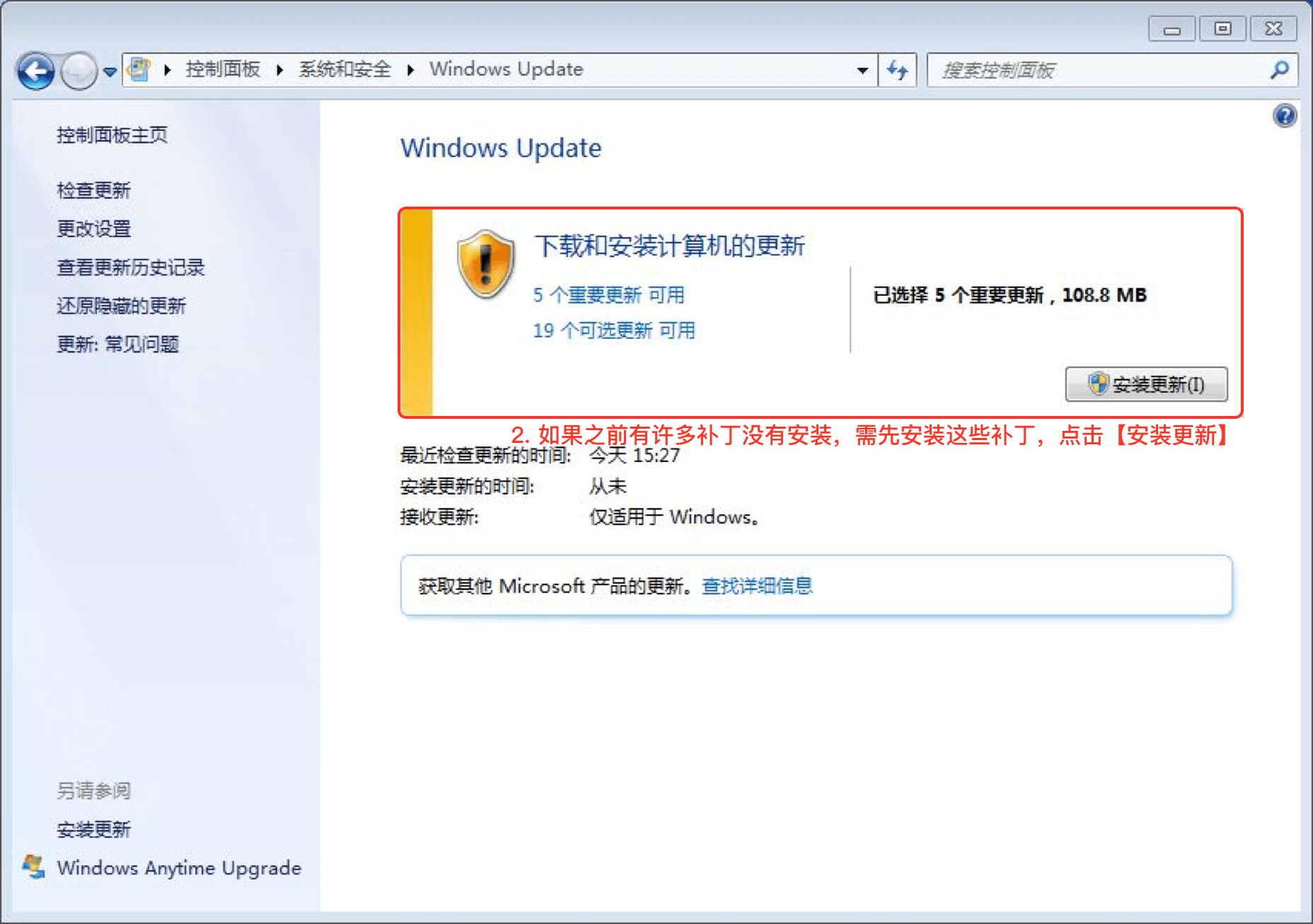
3. 下载更新,需要一段时间,如果补丁很多,等待时间就很长。
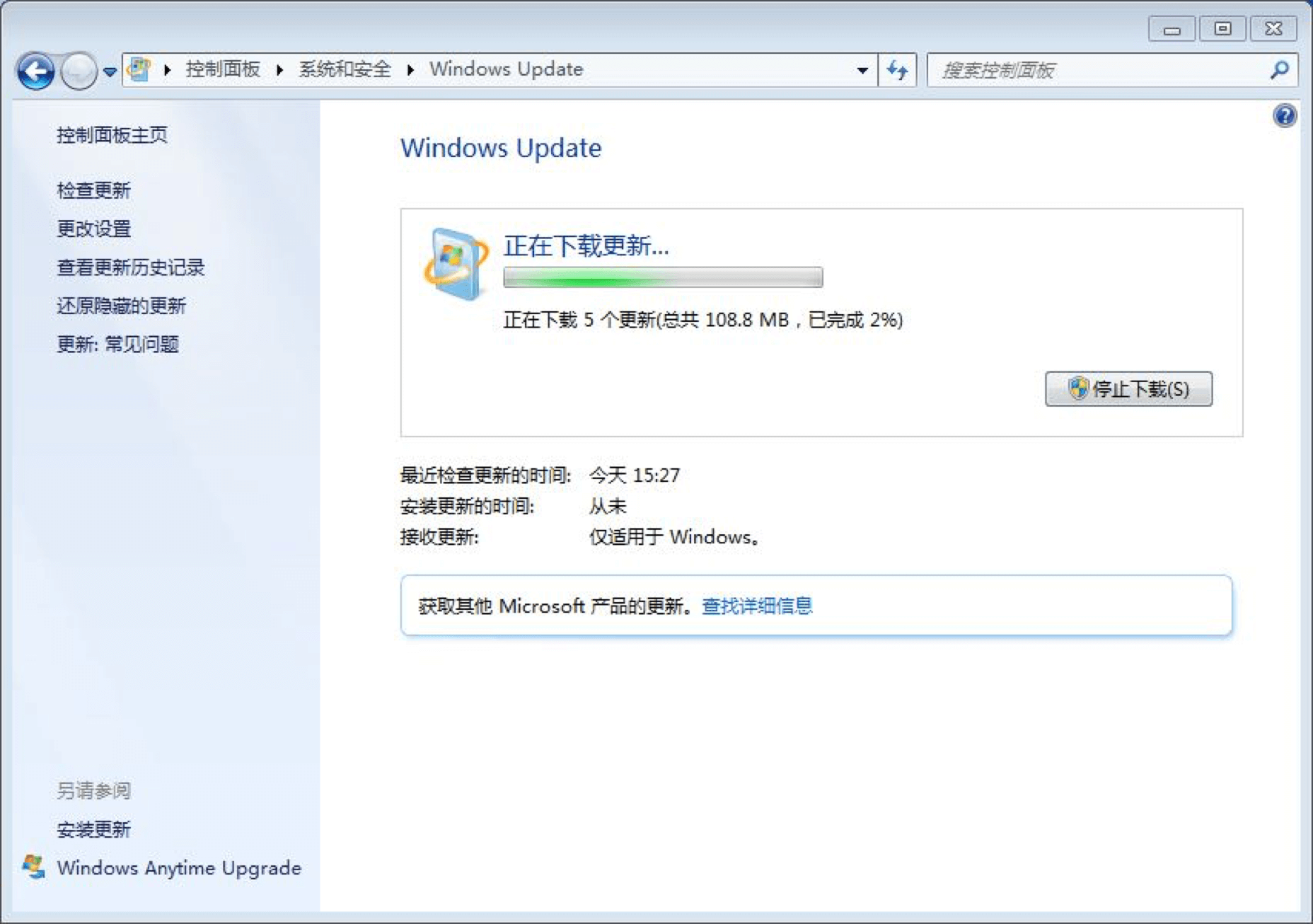
4. 成功安装更新之后,点击【立即重新启动】
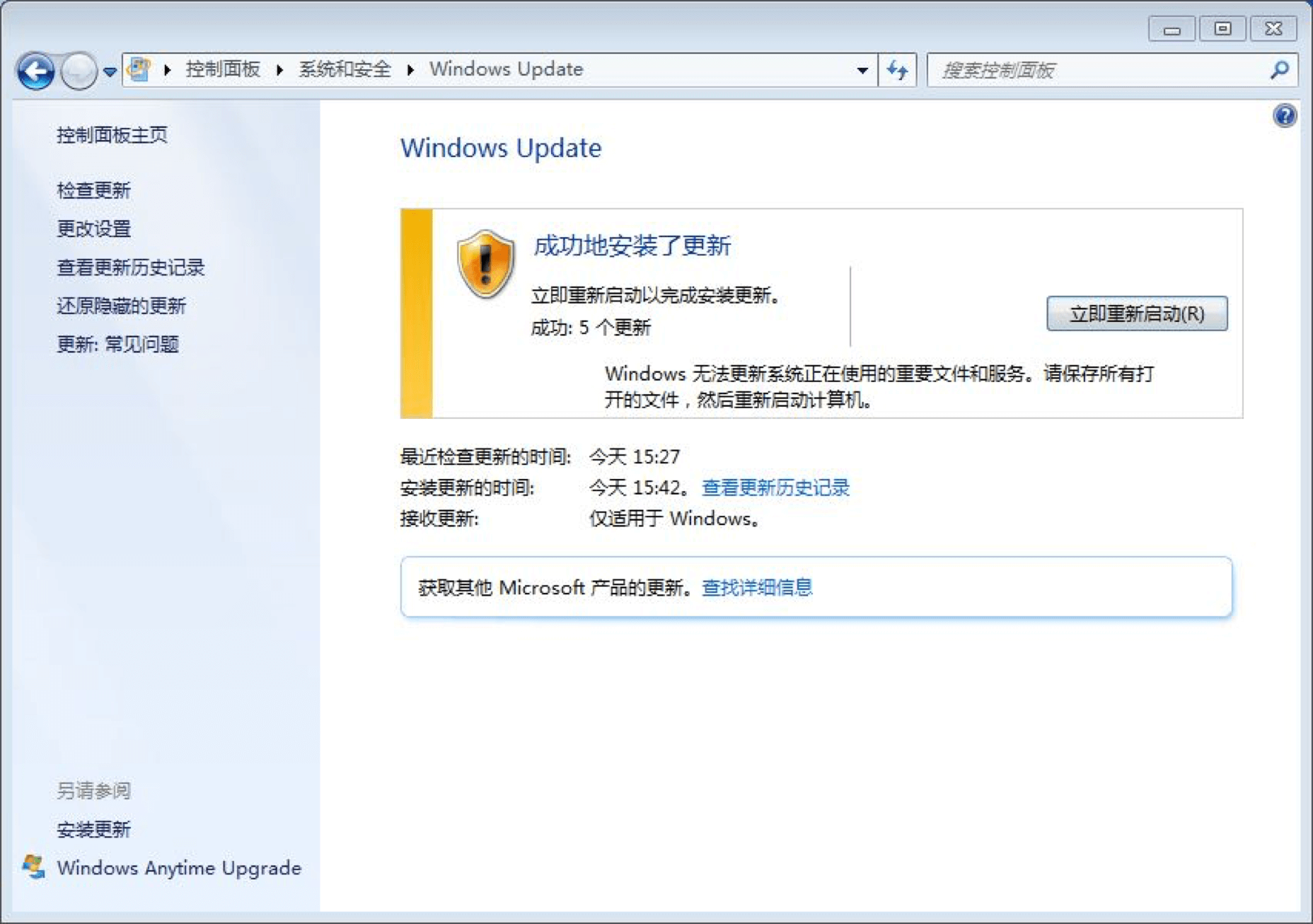
5. 重新启动后,再次检查一遍更新,此时将会有windows 7 Service Pack. 1,点击【#个重要更新可用】可以查看更新,在更新列表中,选择“Microsoft Windows Service Pack 1(KB976932)”,然后单击“确定”。

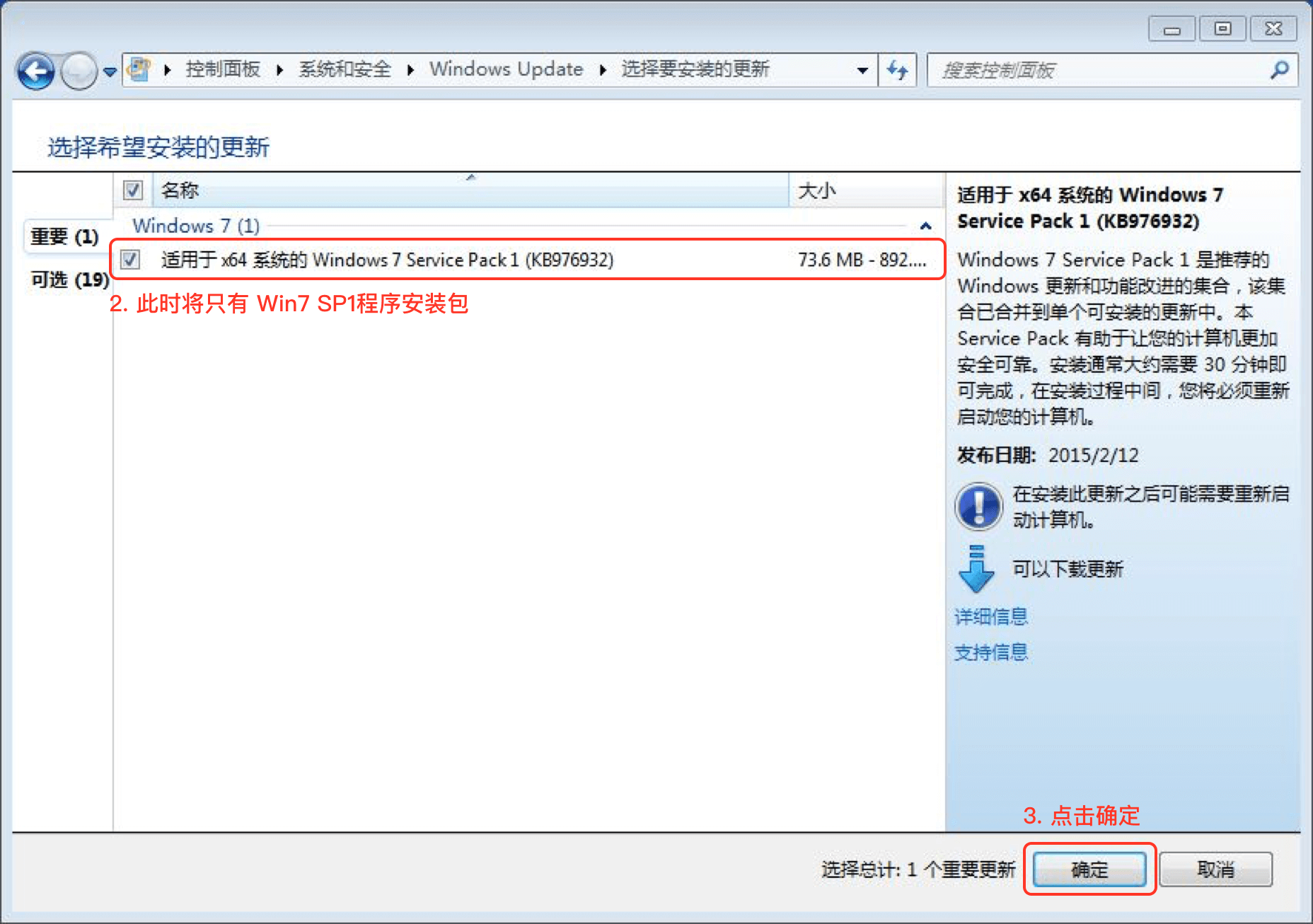
6. 安装完成后,点击【立即重新启动】,重启之后将会进行补丁的配置过程
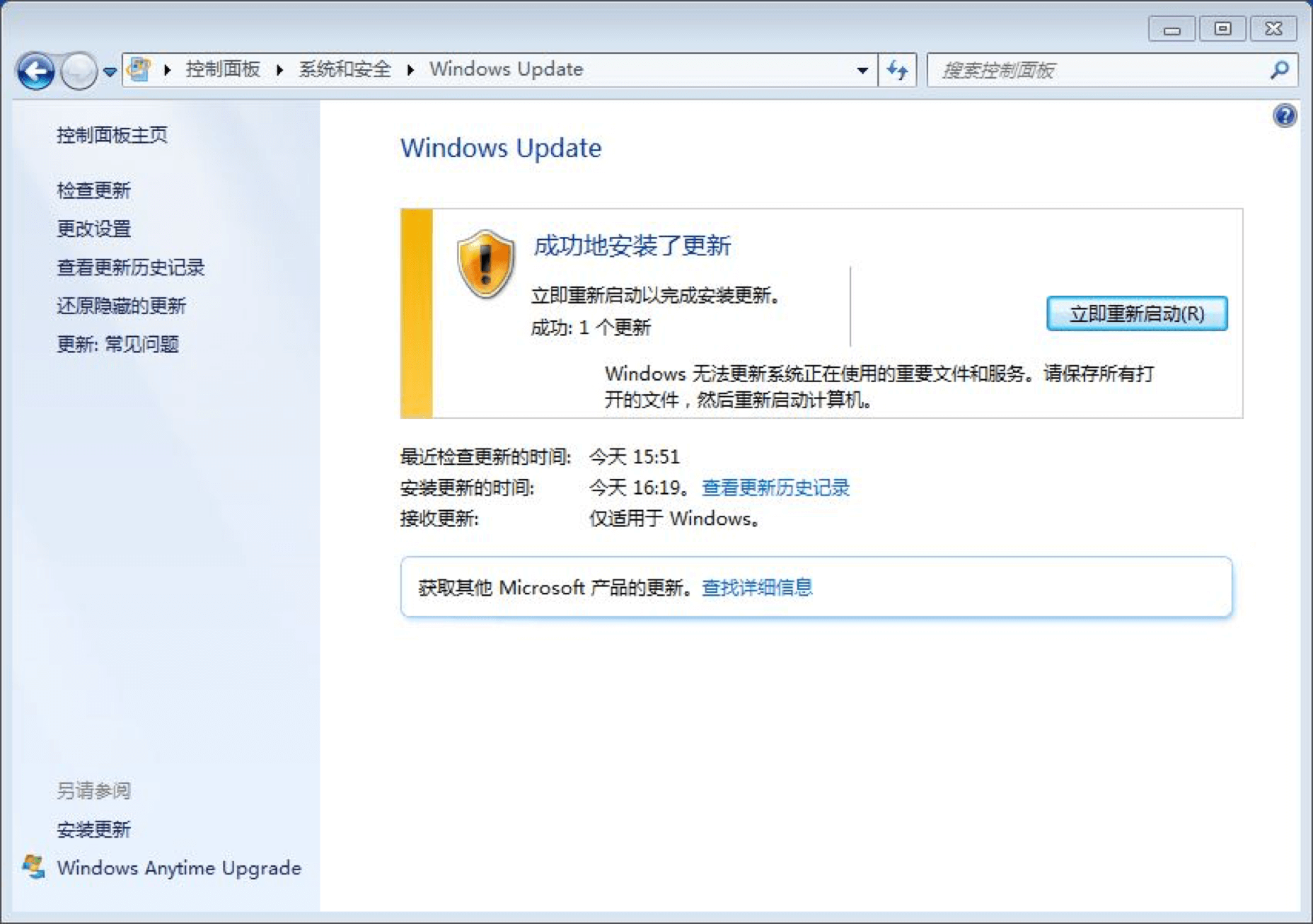
7. 启动成功后,再查看系统属性即发现已升级至Windows7 SP1。
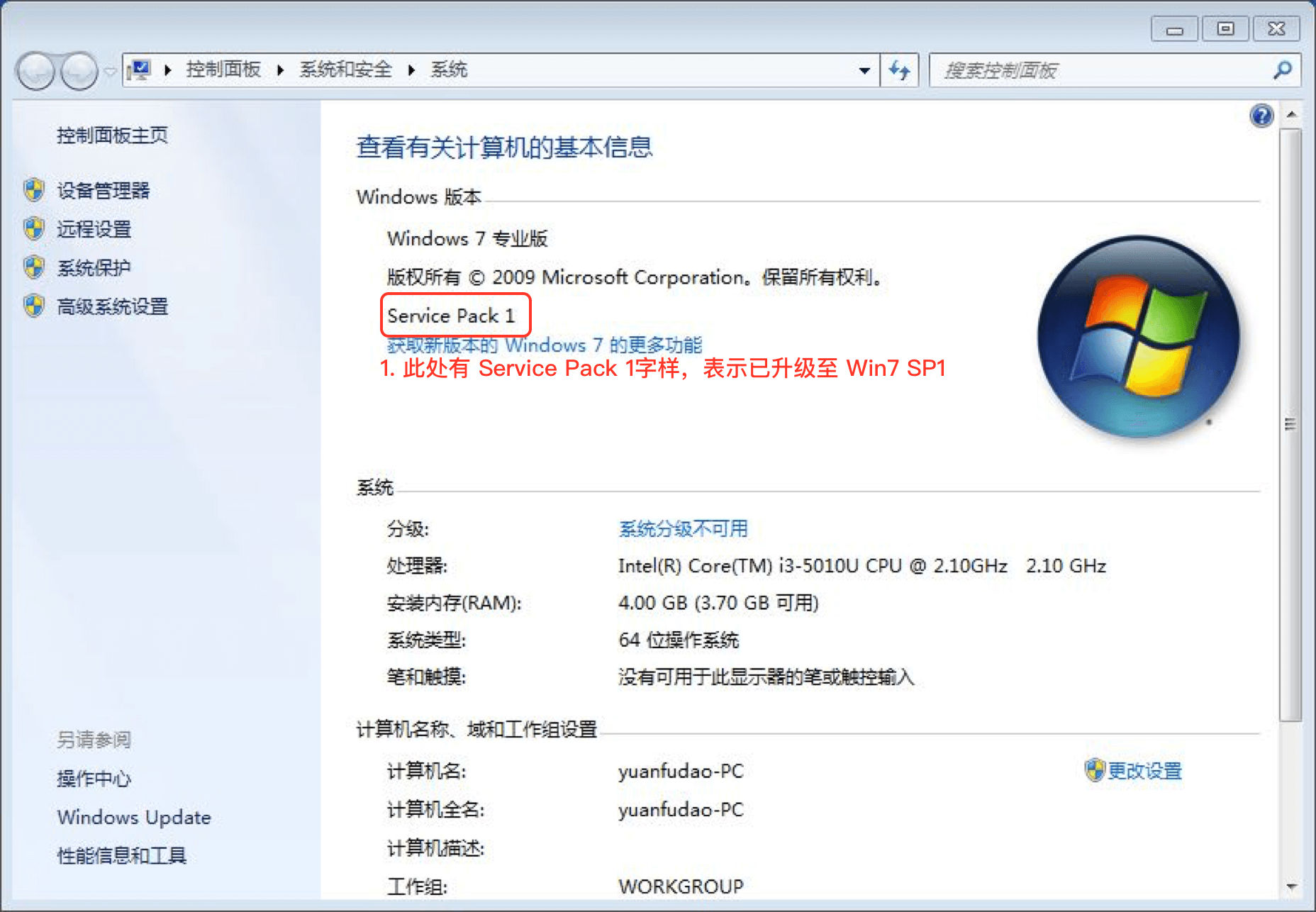
2-1. 上图中语言选择“中文(简体)”,点击下载按钮,则可以看到“选择您要下载的程序”列表,将列表拖动到最底部,根据自己的电脑系统选择对应的程序进行下载,其中X86表示32位系统,X64表示64位系统
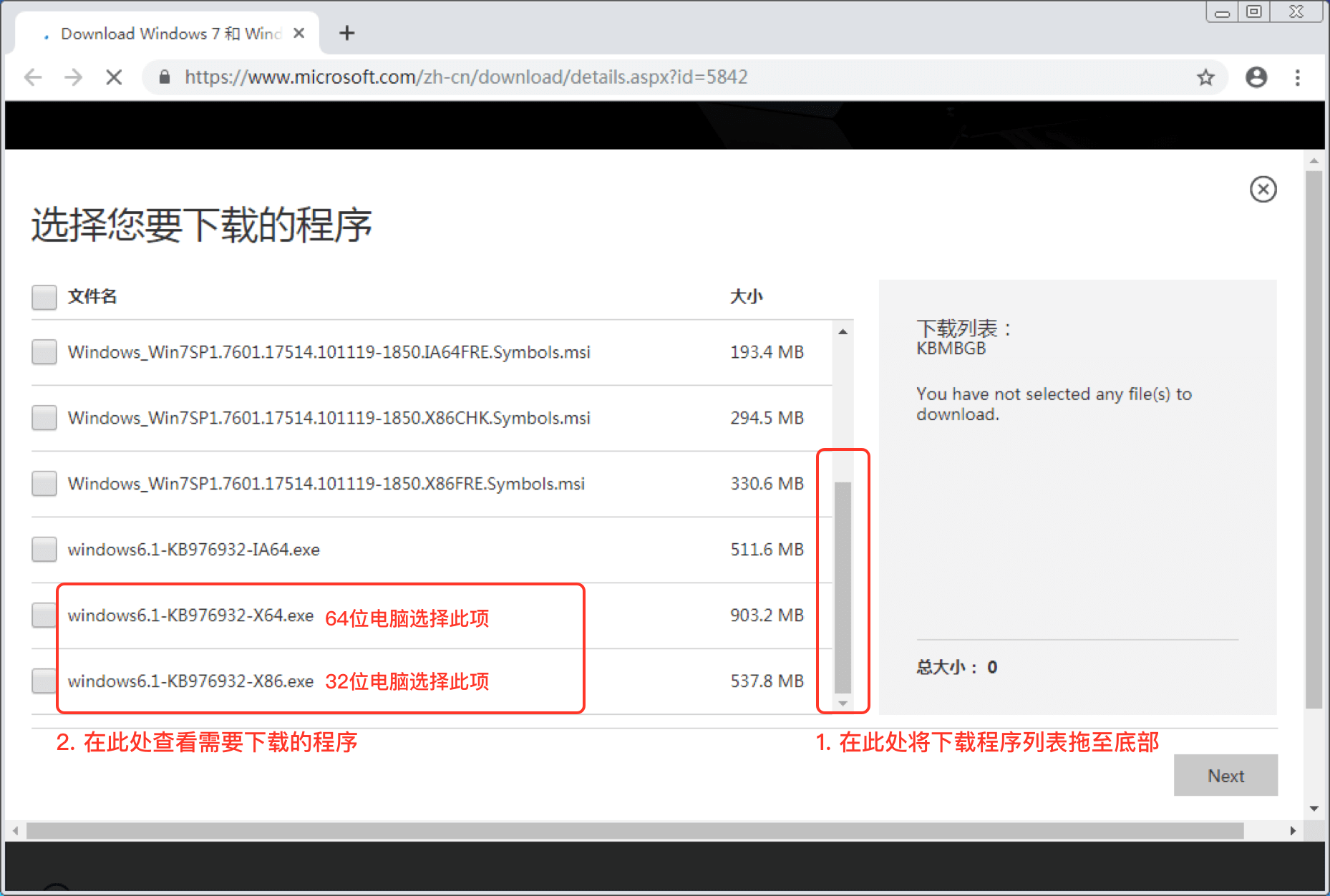
2-2. 如何知道自己的系统类型是64位还是32位?
在桌面上选择“计算机”,鼠标右键点击后选择“属性”,在下图中的系统类型中即可知道自己的电脑系统类型。
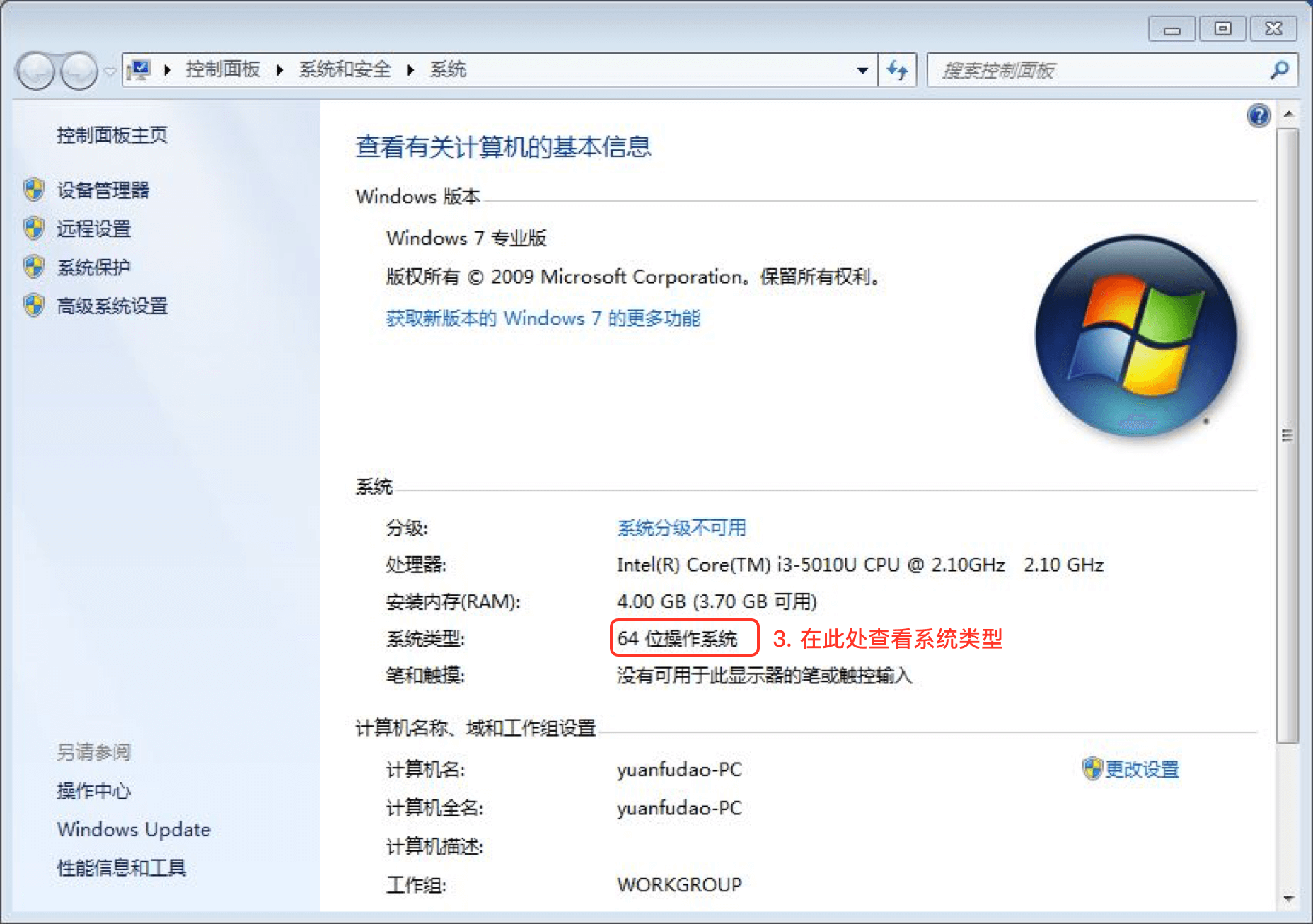
3. 根据自己的系统类型选择对应的程序后,点击“Next”下载程序
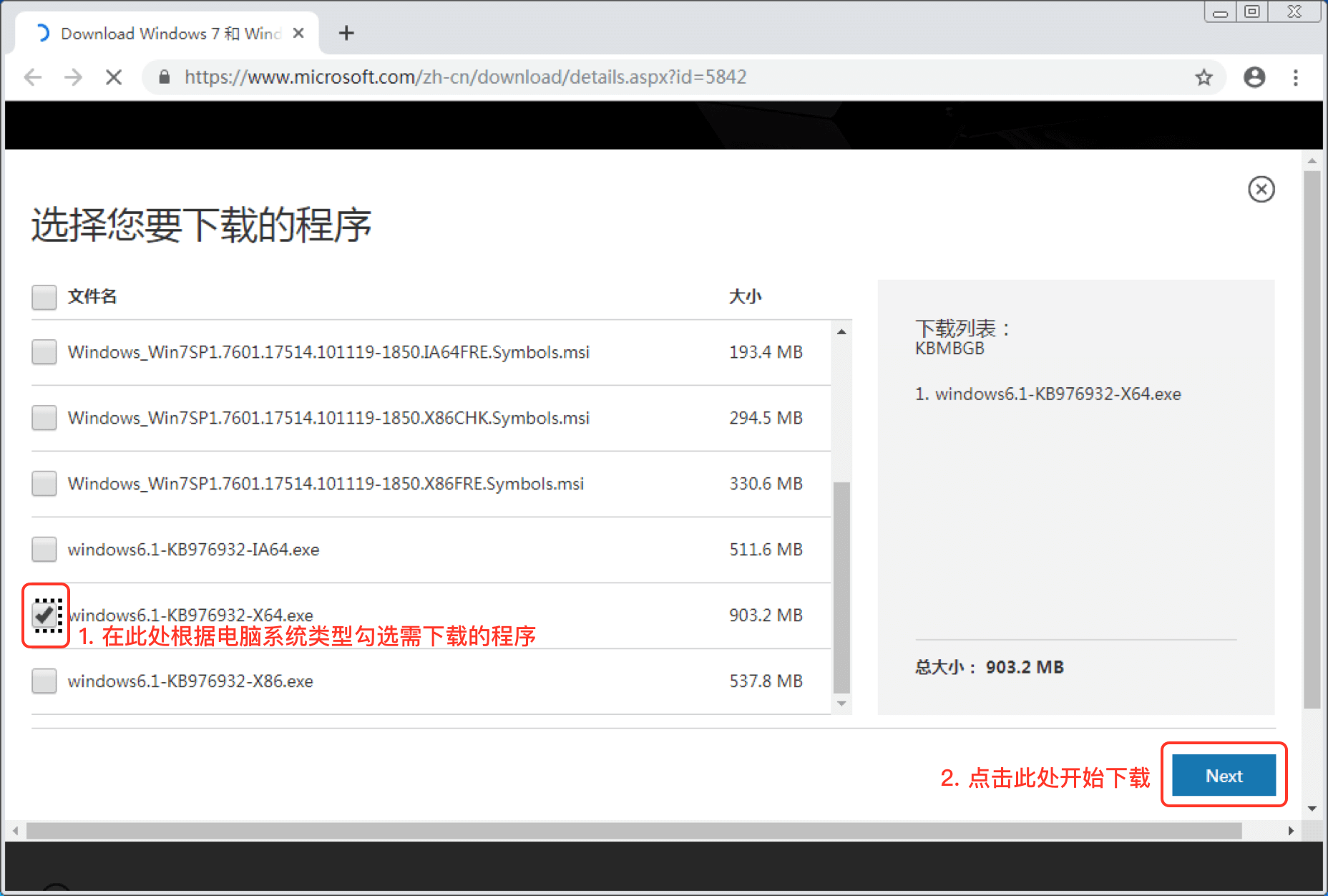
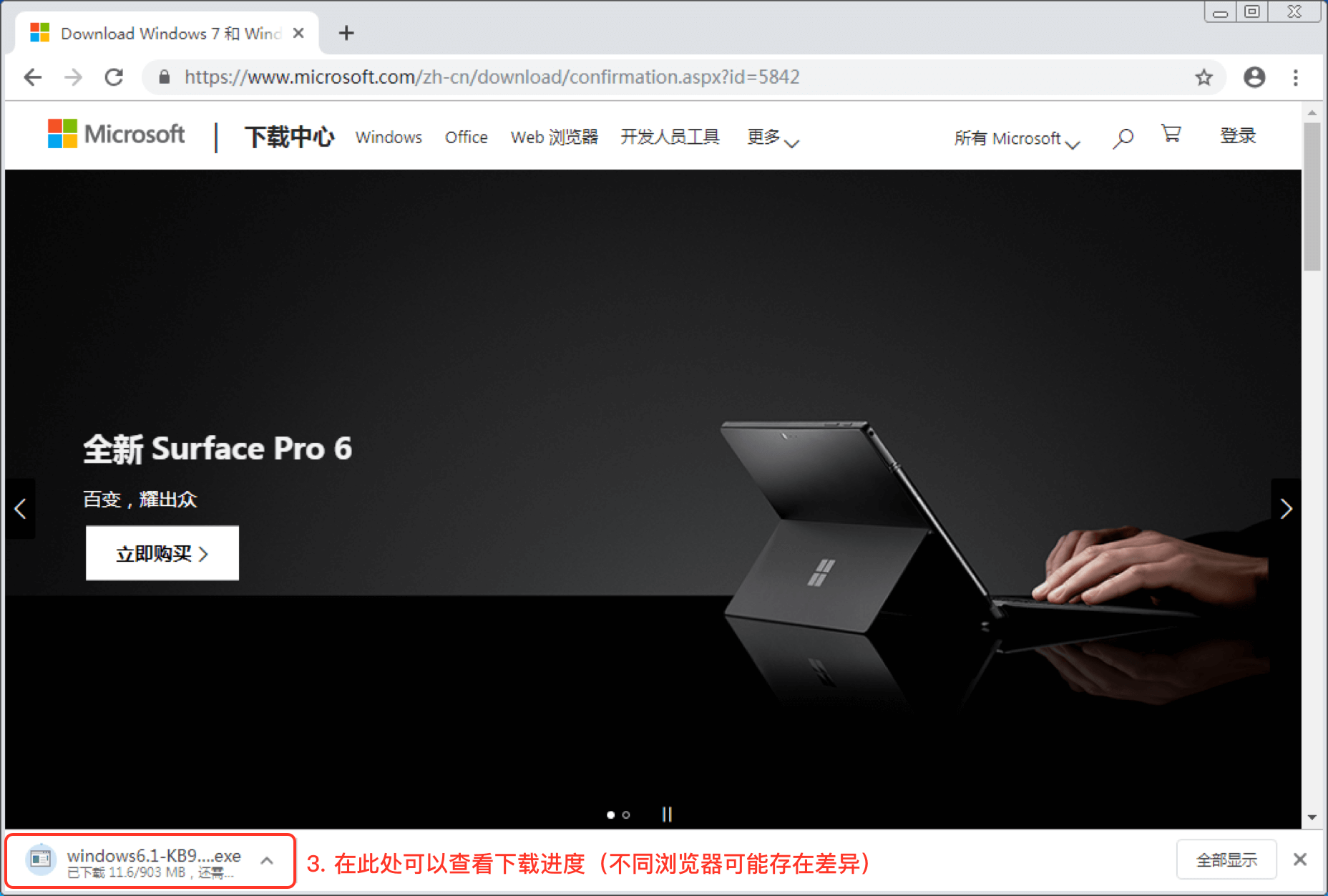
4. 下载完成后,安装程序即可。